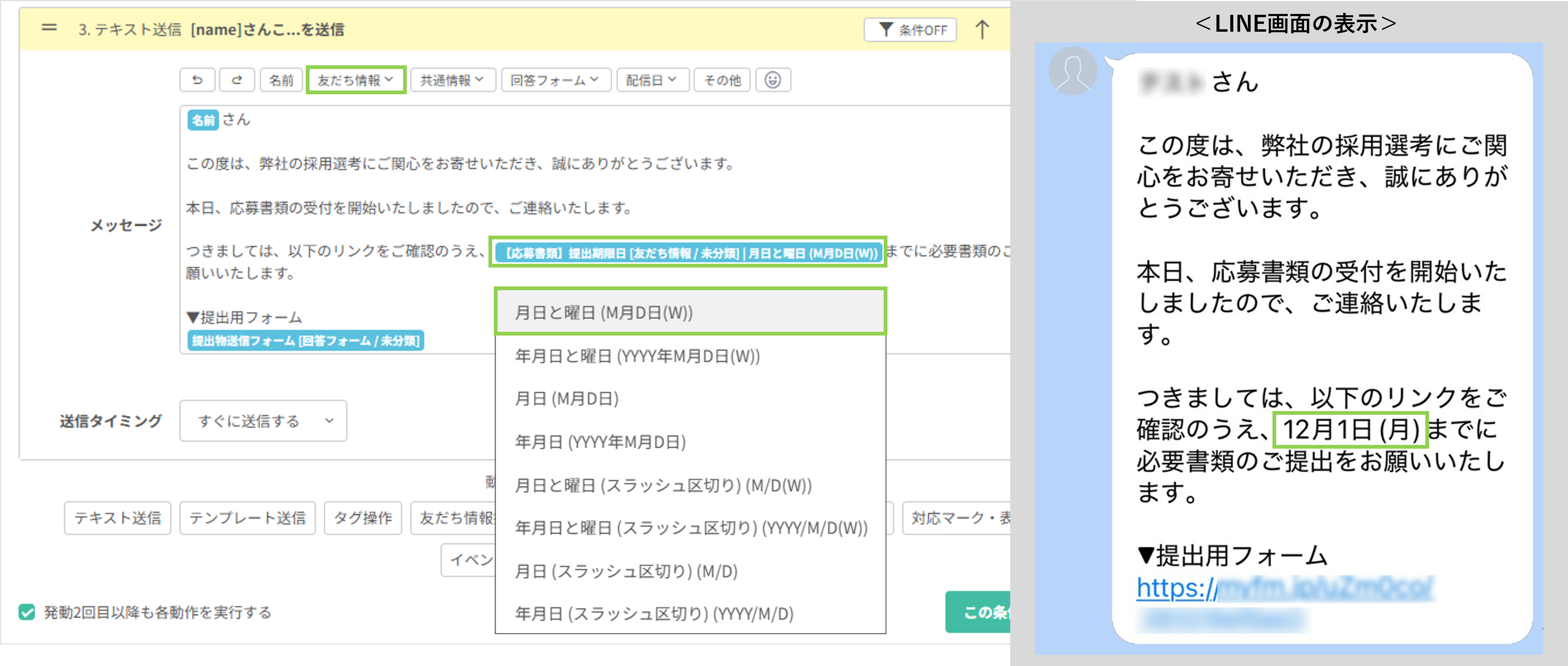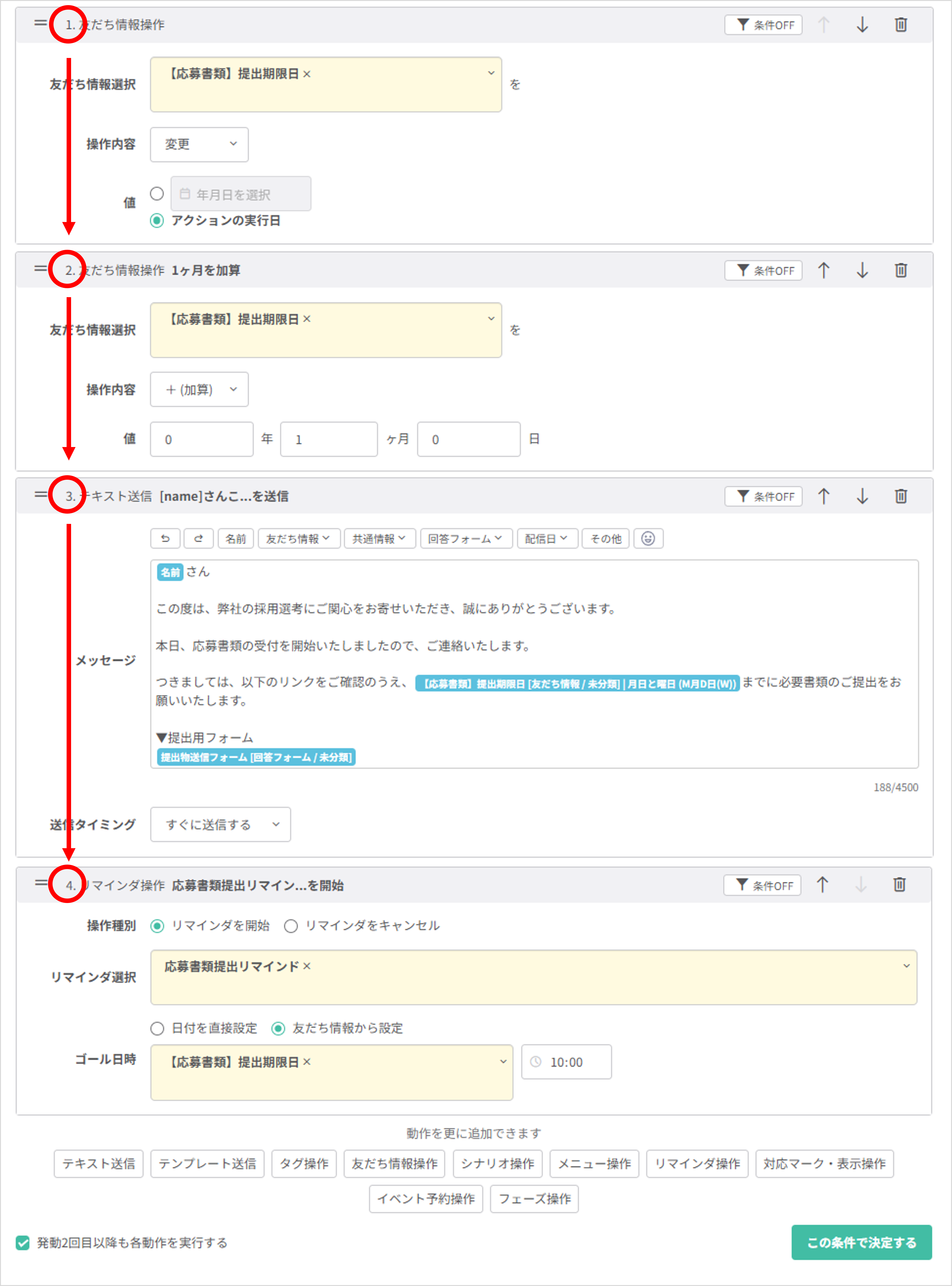友だち情報「年月日」で日付を自動計算しリマインダを配信する方法
更新
★友だち情報の「年月日」に登録された値を基準に、加算・減算のアクションを設定できます。また、登録された日付をゴール日としてリマインドを配信することも可能です。
たとえば、「提出書類受付開始日」などを基準に、アクション実行日+加算で任意の日付「提出期限日」の値を自動で更新できます。登録された値を基準に値を計算して自動で設定できるため、手動で日付を入力する手間を省くことができます。
<イメージ>
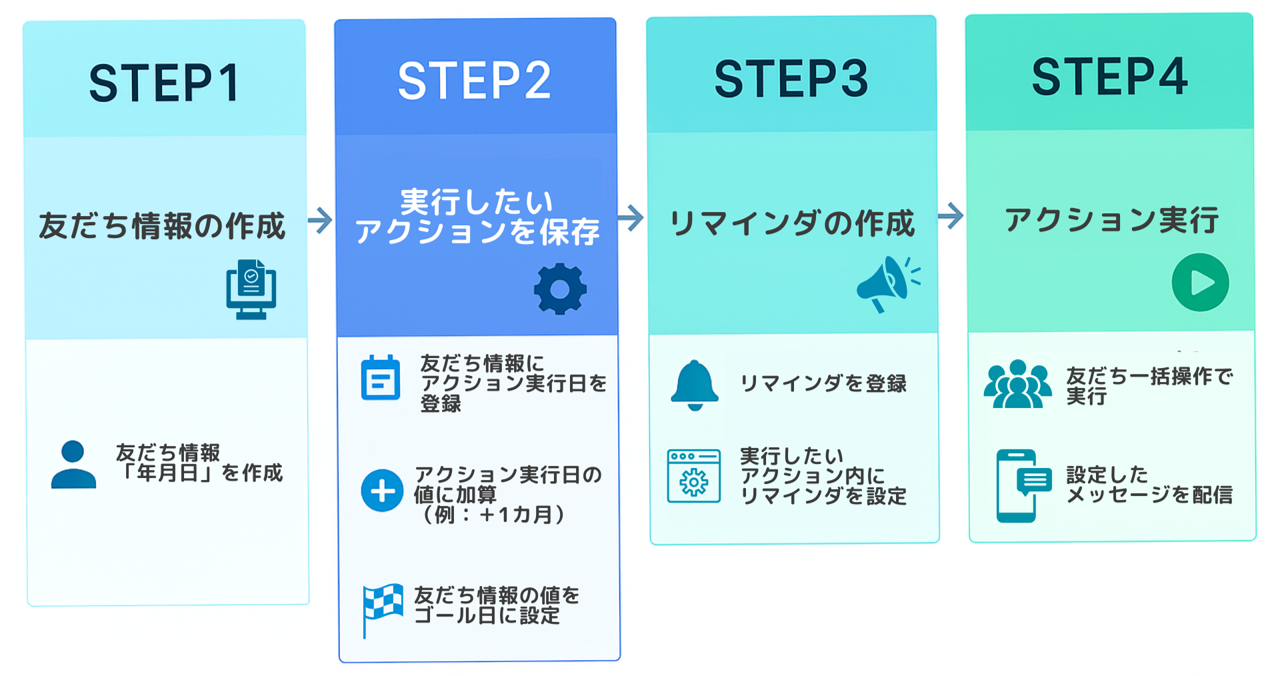
準備
友だち情報の作成
★はじめに、日付情報を登録するための友だち情報欄を作成します。

左メニュー>「友だち情報欄管理」をクリックします。
①〔+新しい友だち情報〕ボタンをクリックします。
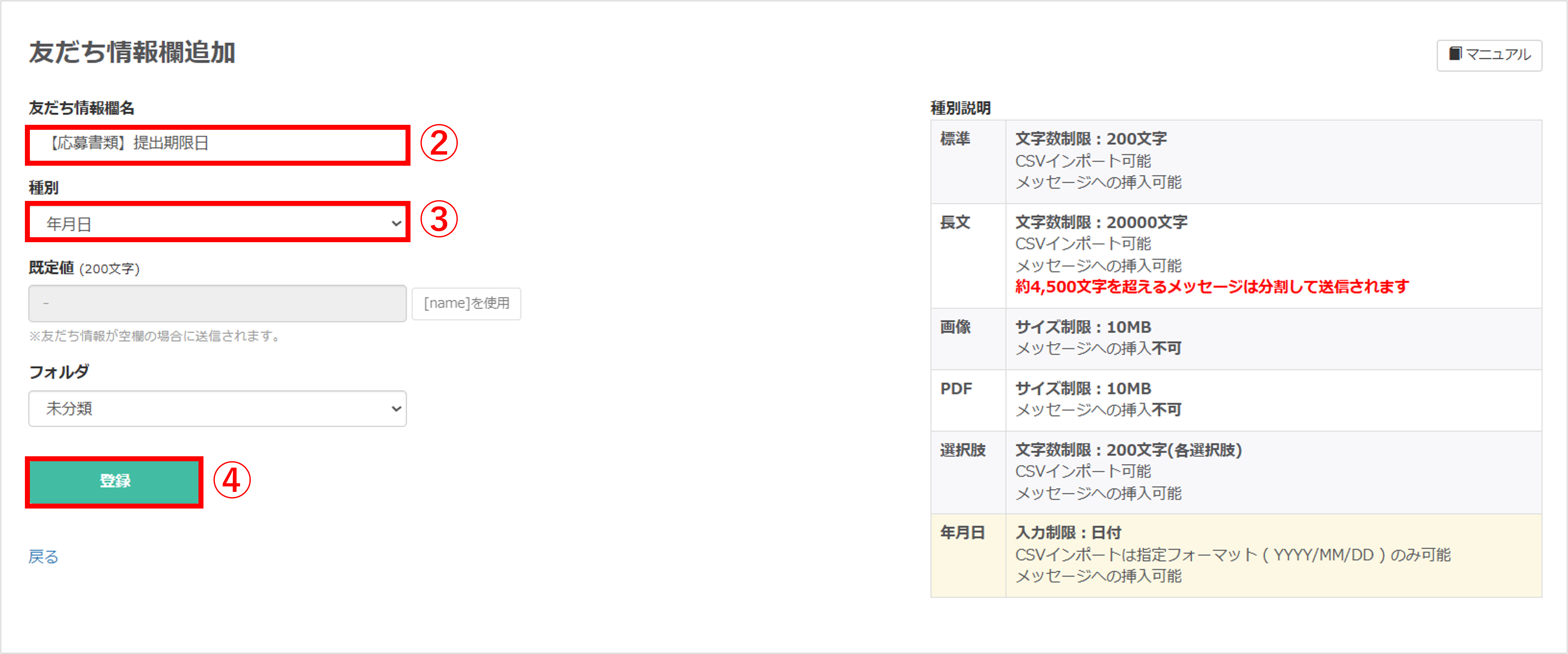
②『友だち情報欄名』を入力します。
③『種別』で【年月日】を選択します。
④〔登録〕ボタンをクリックして友だち情報欄の登録を完了します。
実行するアクションを保存する
★次に、「アクション管理」で実行するアクションを作成します。
→アクション設定で実行したいアクションを保存する
※アクション管理の詳細はこちら
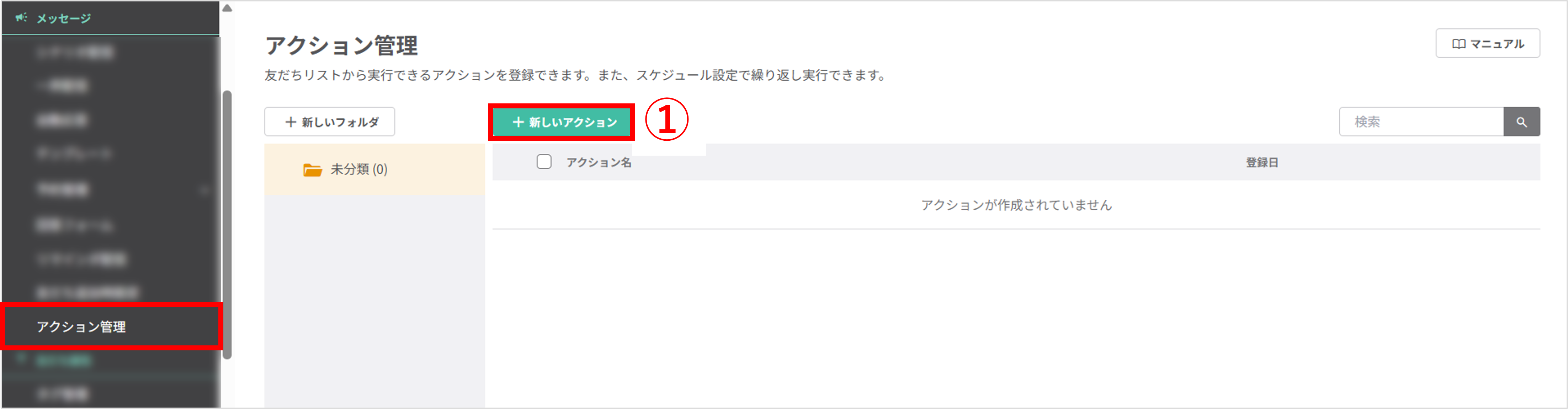
左メニュー>「アクション管理」をクリックします。
①〔+新しいアクション〕ボタンをクリックします。
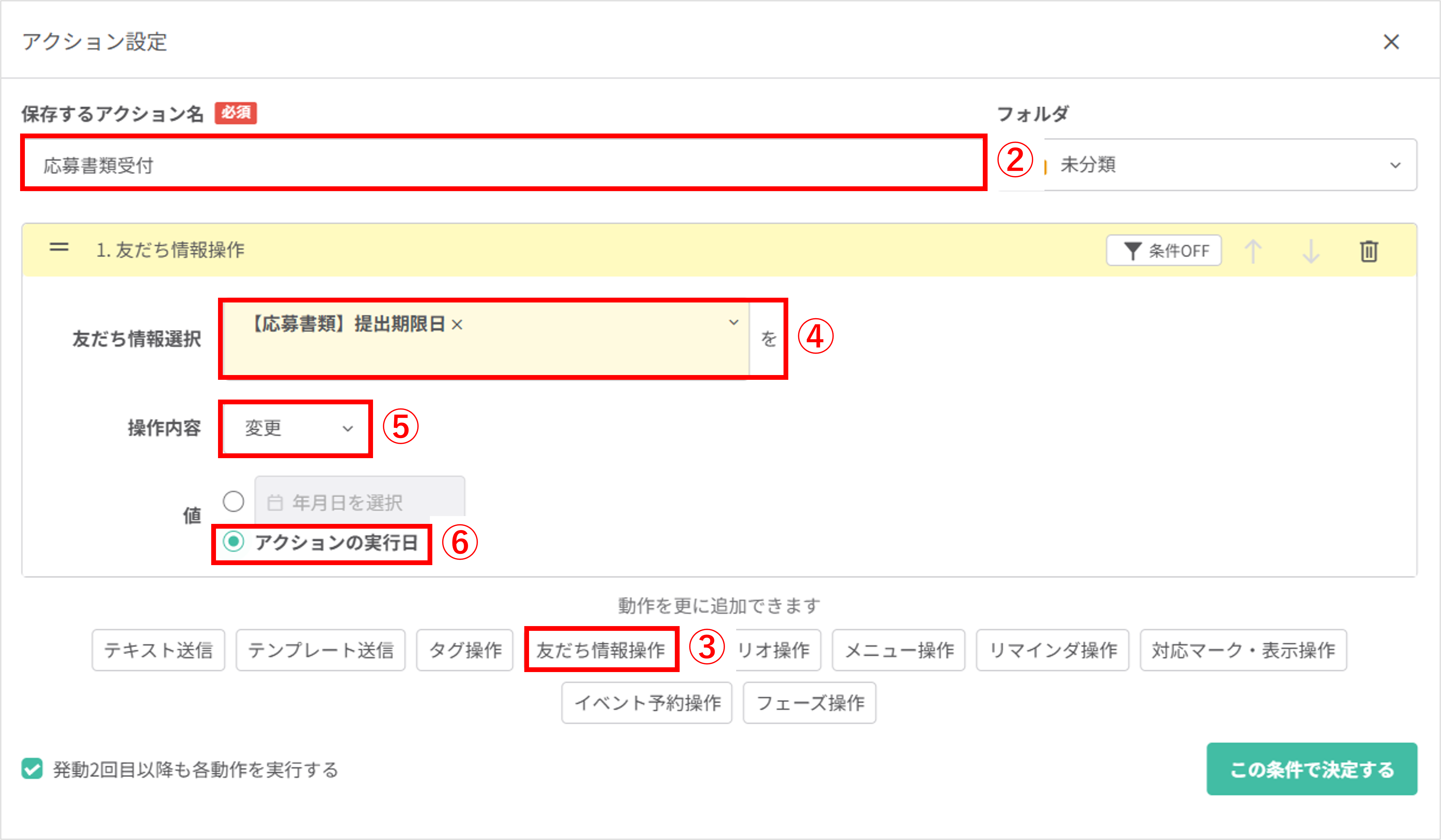
②『保存するアクション名』を入力します。(ユーザー側には表示されません)
③〔友だち情報操作〕ボタンをクリックします。
④「友だち情報の作成」で登録した友だち情報を選択します。
⑤『操作内容』で【変更】を選択します。
⑥『値』で【アクションの実行日】を選択します。
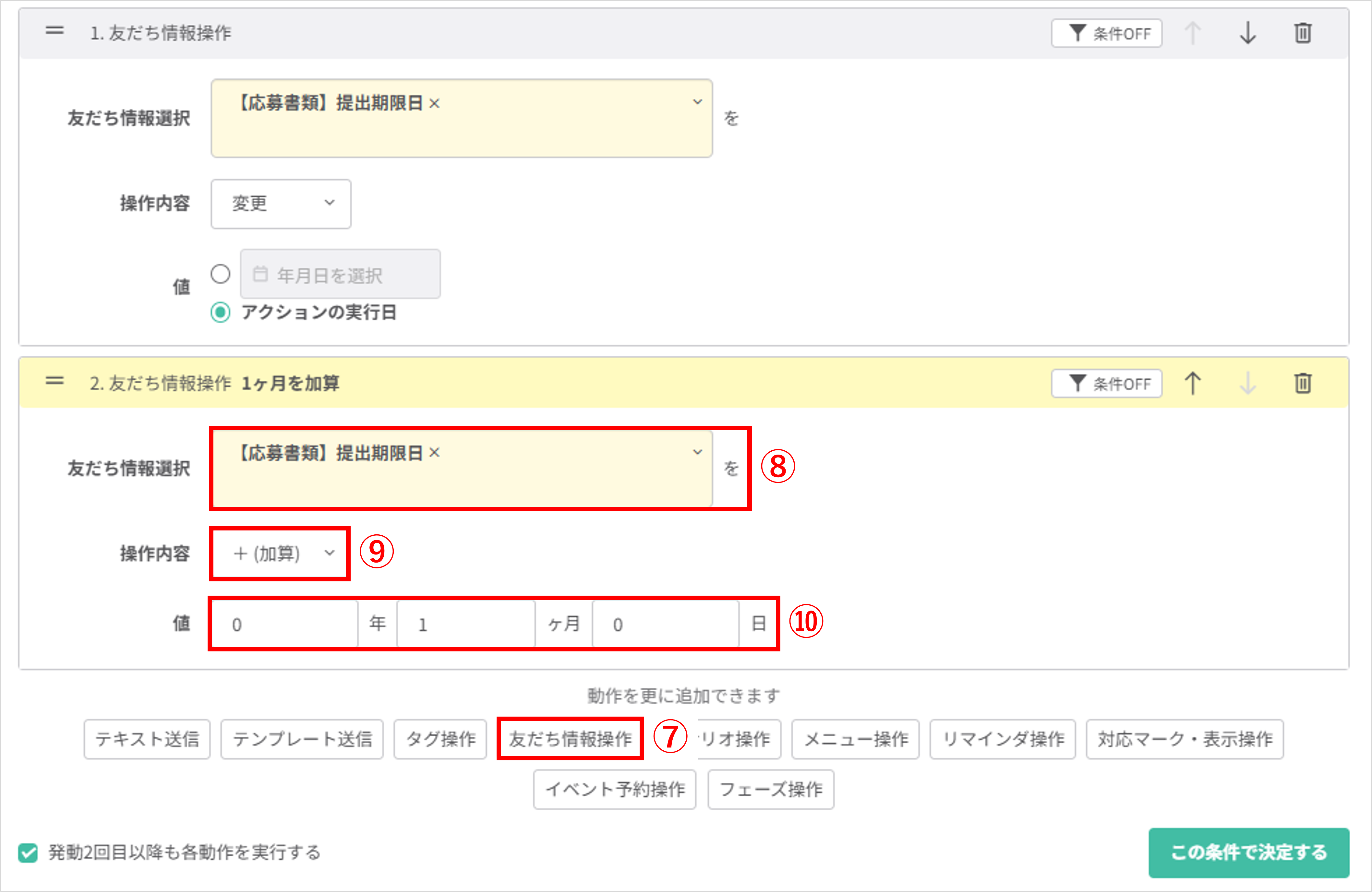
⑦〔友だち情報操作〕ボタンをクリックします。
⑧「友だち情報の作成」で登録した友だち情報を選択します。
⑨『操作内容』で【加算】を選択します。
⑩『値』でアクションの実行日(11/1)に加算したい値を入力します。
<該当の友だち情報「年月日」が未登録の状態で「加算・減算」のアクションのみの設定になっている場合>
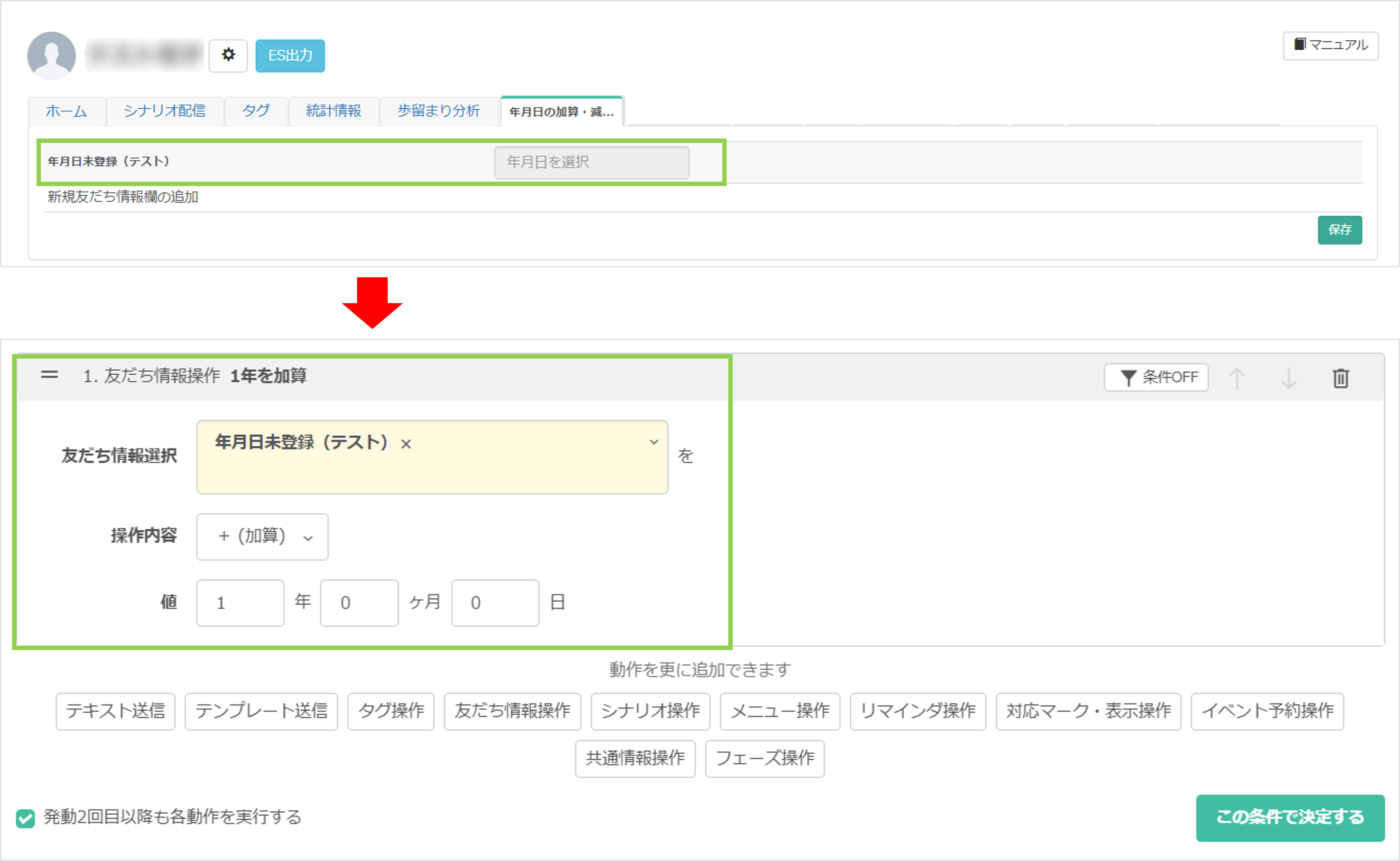
操作は実行されず、情報は空欄のままになります。
<年月日すべての値を「0」で設定した場合>
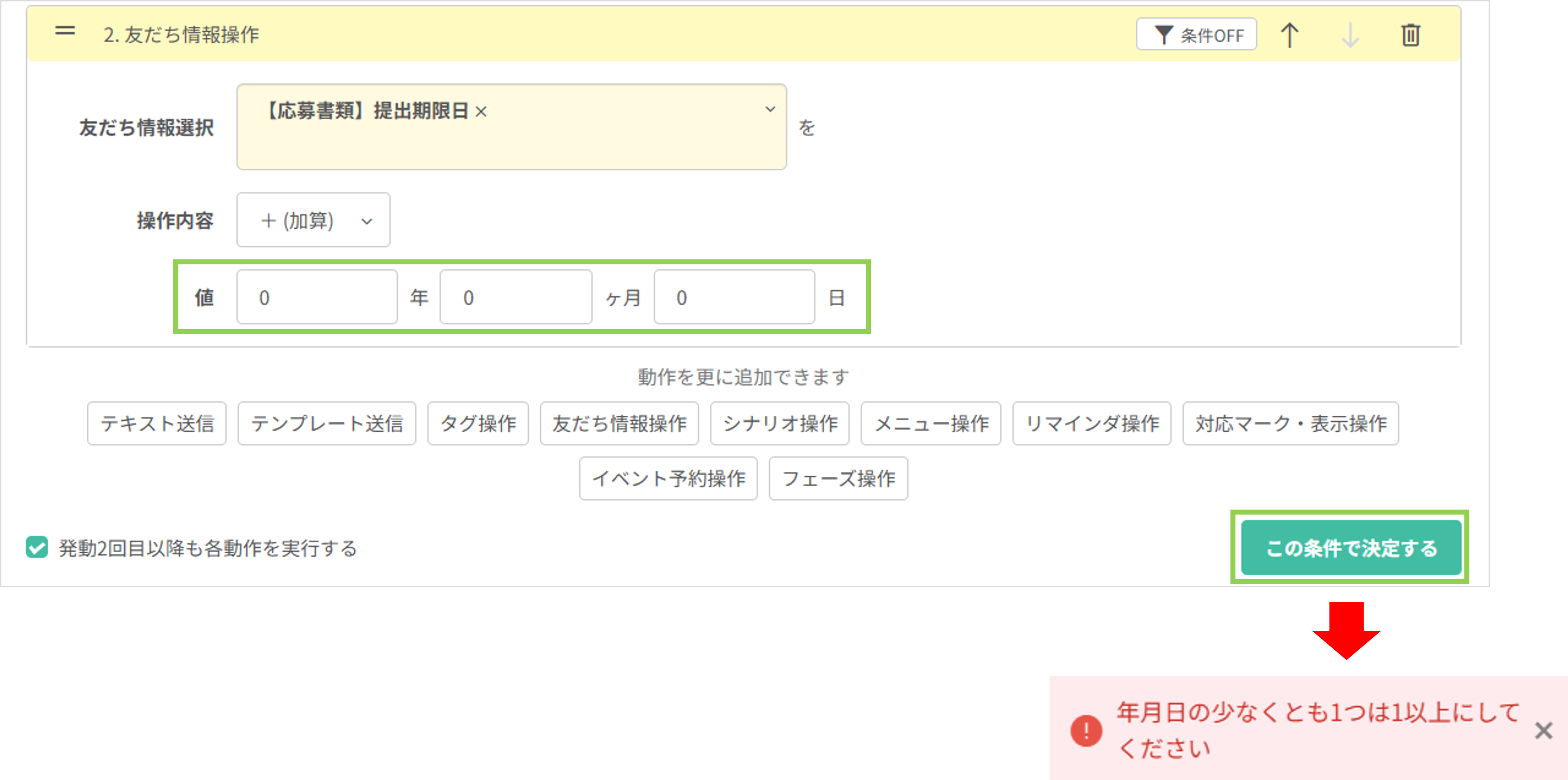
〔この条件で決定する〕ボタンをクリックした際にエラーのポップアップが表示されます。
<入力された値が、年は「100」、ヶ月は「12」、日は「365」を超える場合>
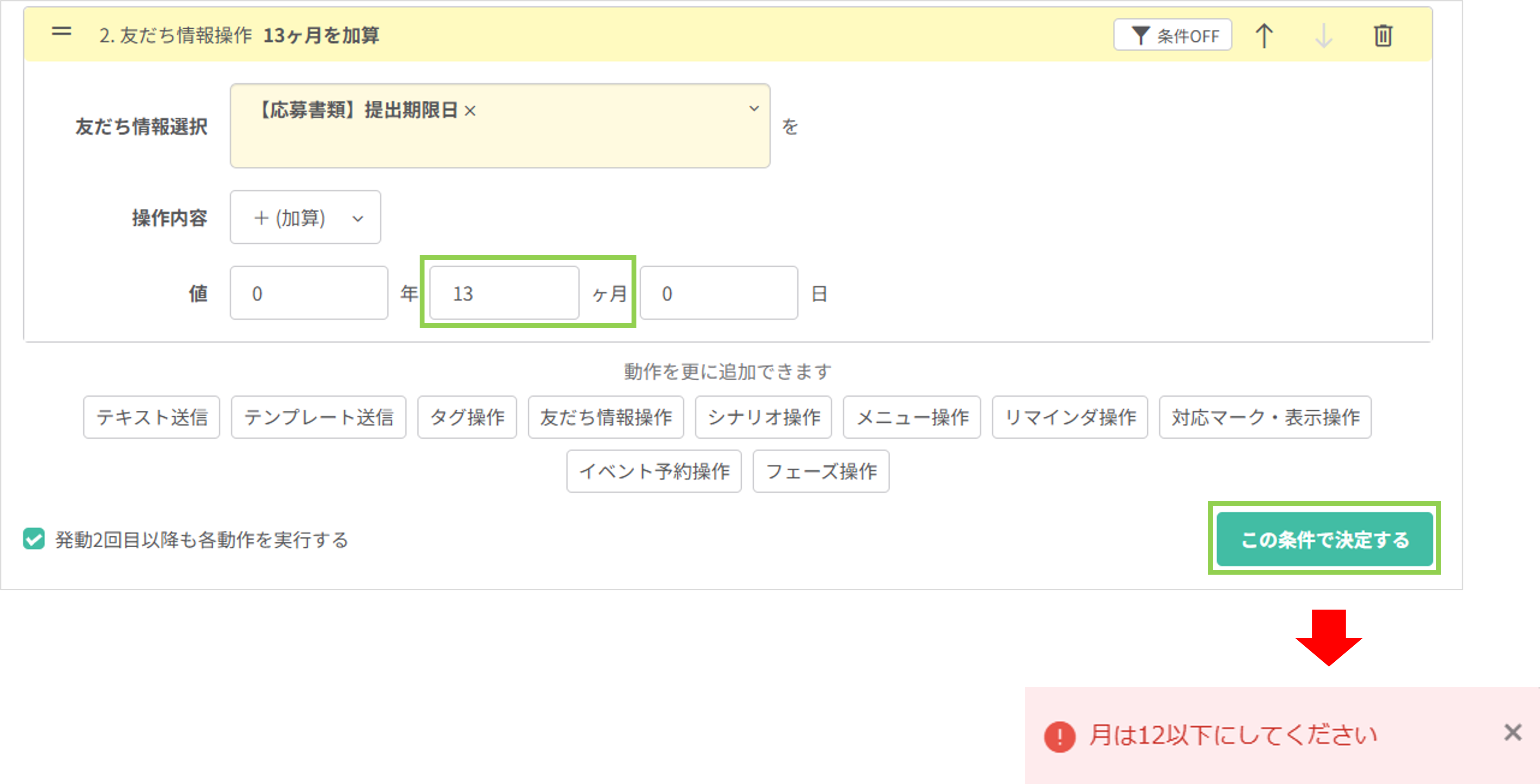
〔この条件で決定する〕ボタンをクリックした際にエラーのポップアップが表示されます。
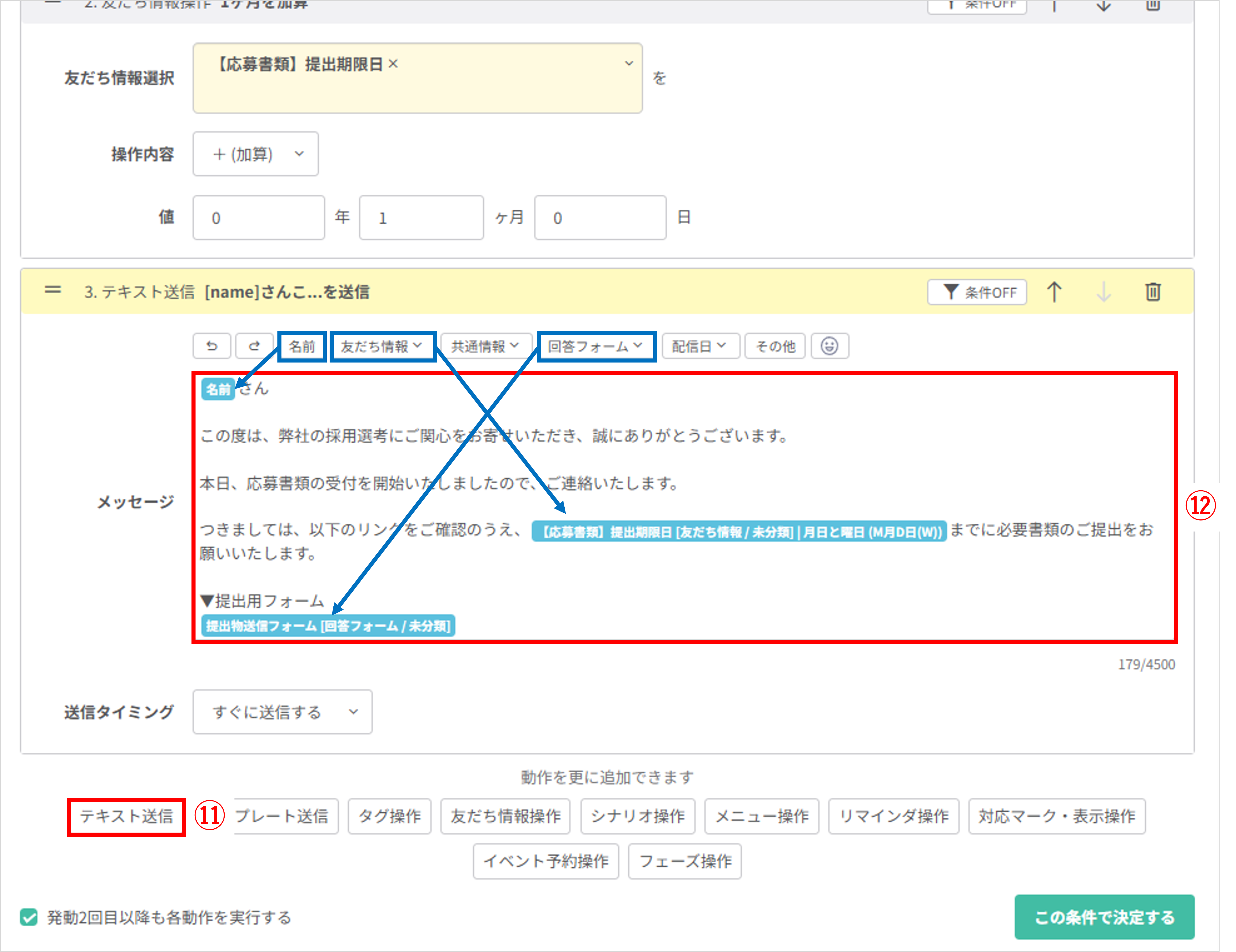
⑪〔テキスト送信〕ボタンをクリックします。
⑫配信したいメッセージを入力します。
※メッセージに個人の情報を差し込んで配信する方法はこちら
※提出物フォームの作成方法はこちら
表示形式は、月日と曜日など、好みに合わせて設定可能です。

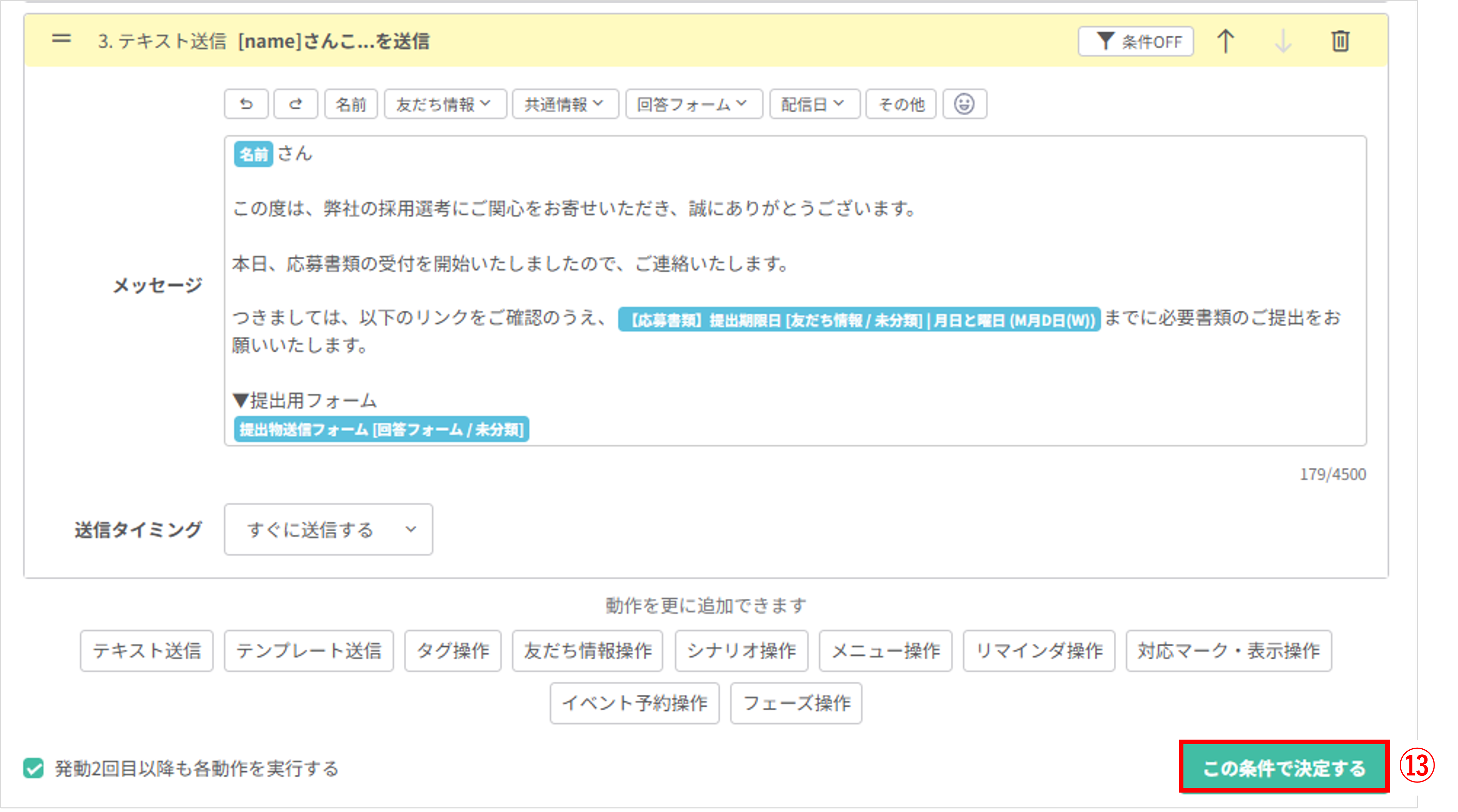
⑬〔この条件で決定する〕ボタンをクリックします。
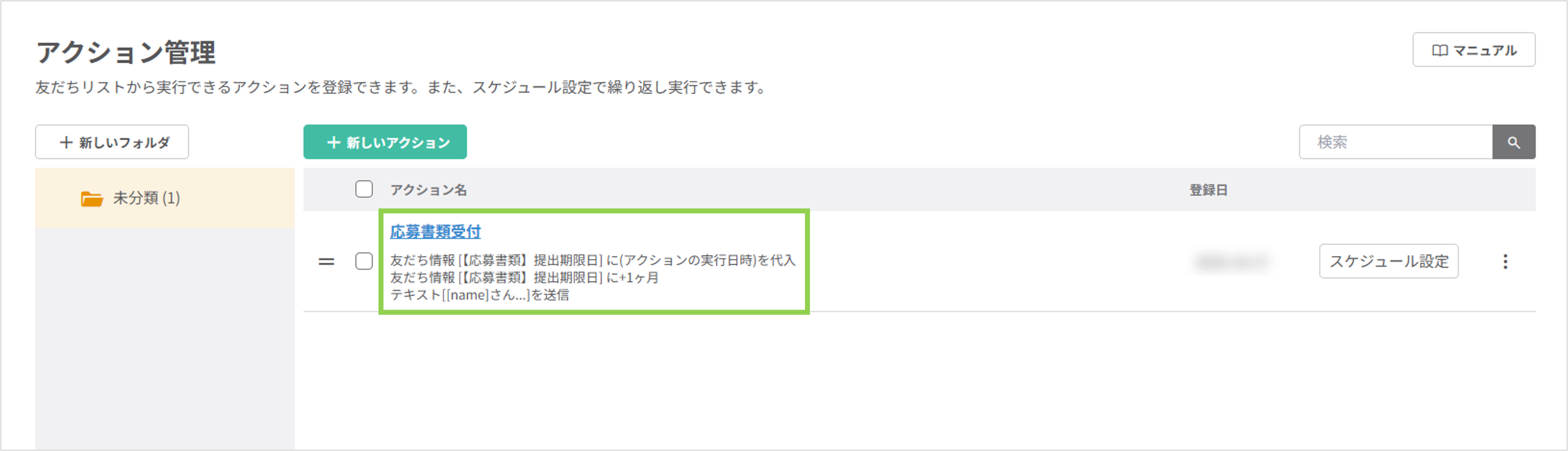
アクションの設定が完了しました。
リマインダの設定
★登録された友だち情報の日付をゴール日として指定し、アクション実行時にリマインダを開始することができます。
<イメージ>
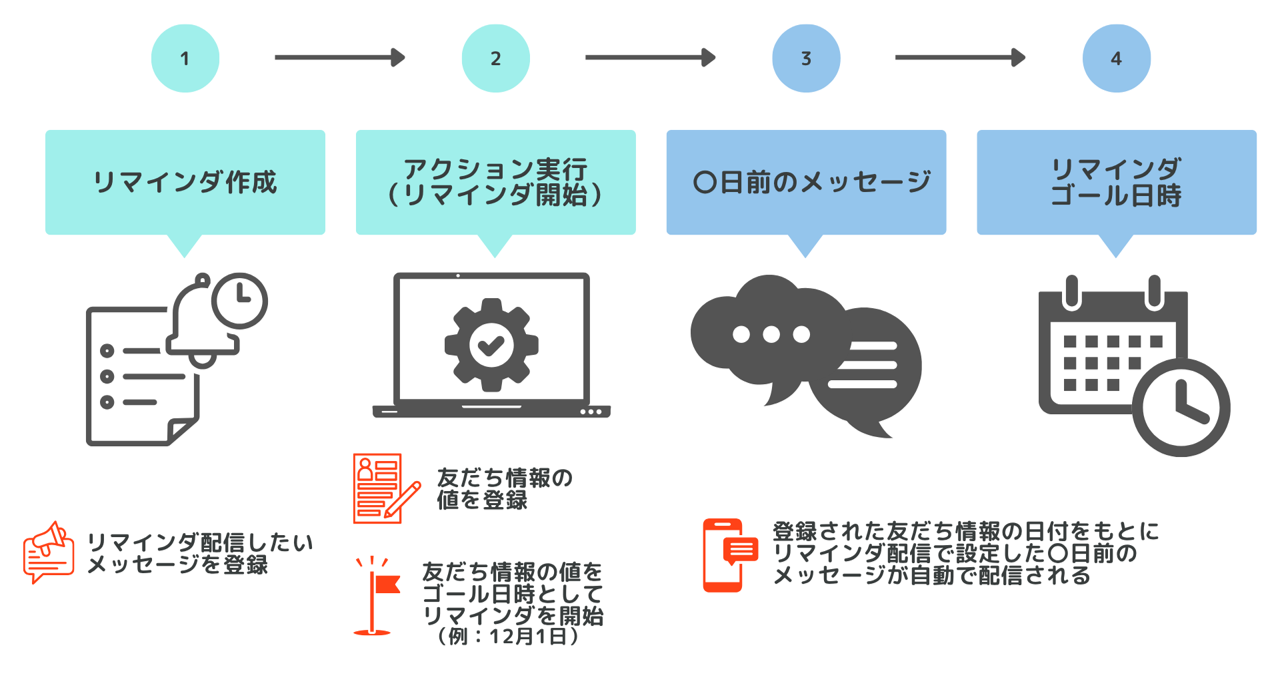
リマインダを登録する
★登録された日付の値をゴール日として設定し、そこから逆算して複数のメッセージをリマインダ配信で登録する方法を解説します。
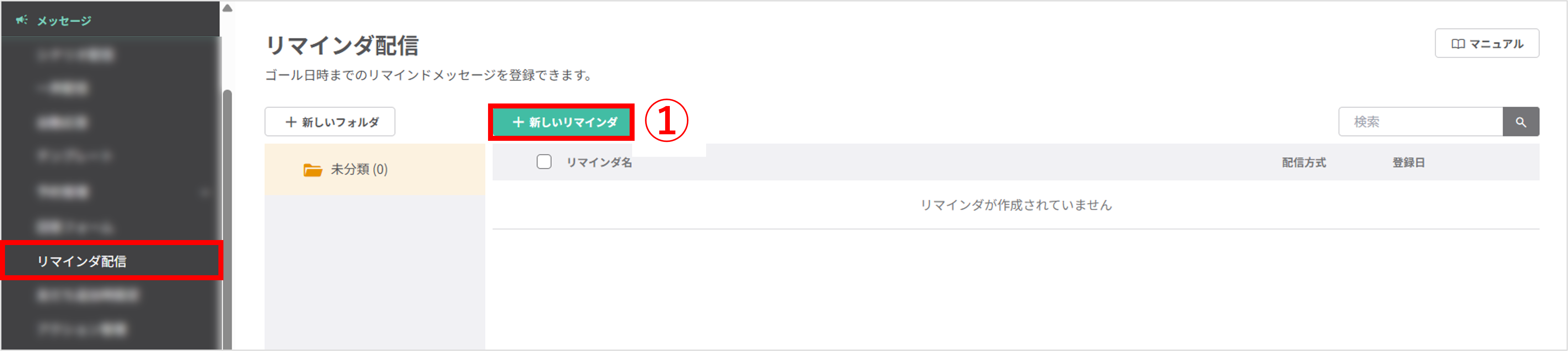
左メニュー>「リマインダ配信」をクリックします。
①〔+新しいリマインダ〕ボタンをクリックします。
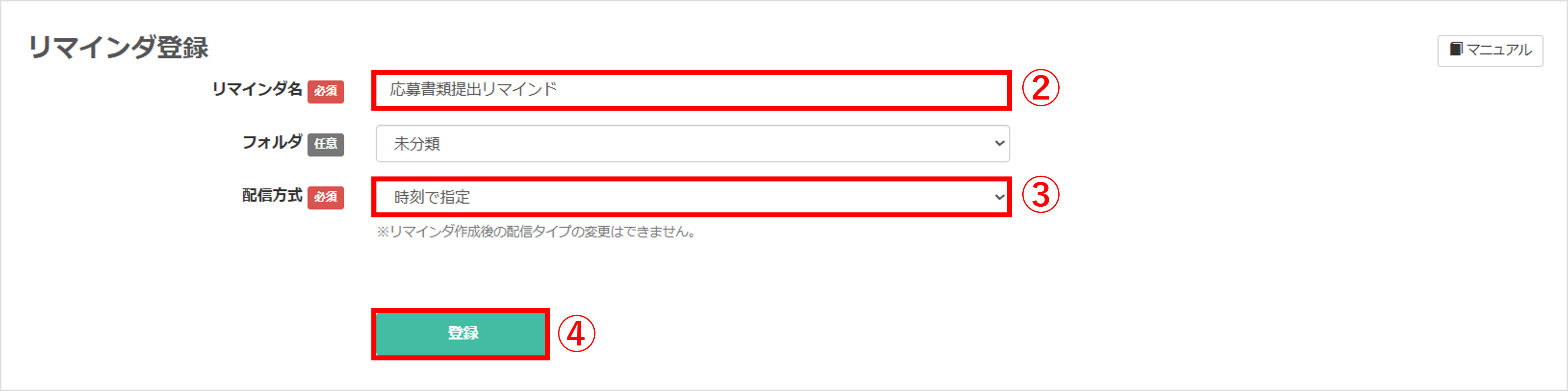
②『リマインダ名』を入力します。(ユーザー側には表示されません)
③『配信方式』で「時刻で指定」を選択します。
④〔登録〕ボタンをクリックします。
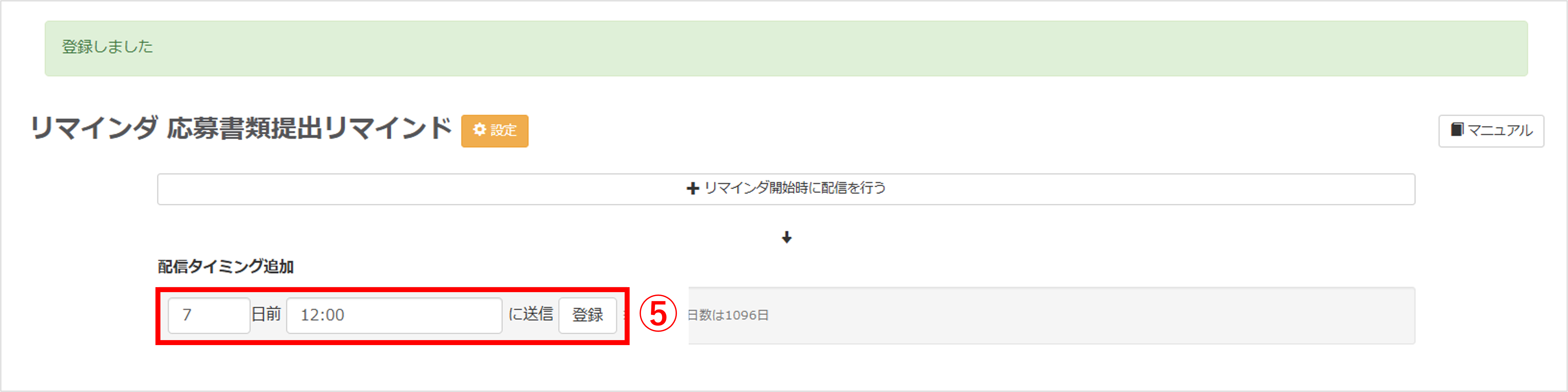
⑤『配信タイミング追加』で配信タイミングを指定し〔登録〕ボタンをクリックします。
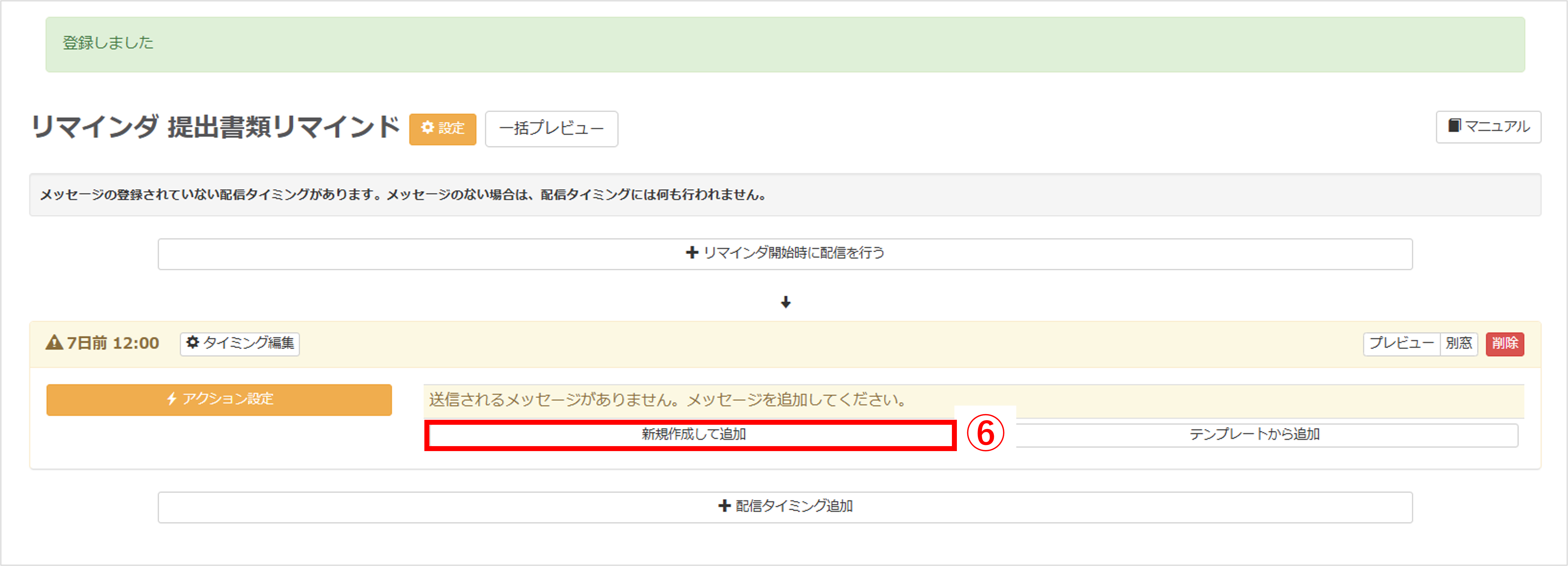
⑥〔新規作成して追加〕ボタンをクリックします。
※配信したいテンプレートをすでに作成している場合は、〔テンプレートから追加〕ボタンをクリックします。
※〔テンプレートから追加〕の登録方法はこちら
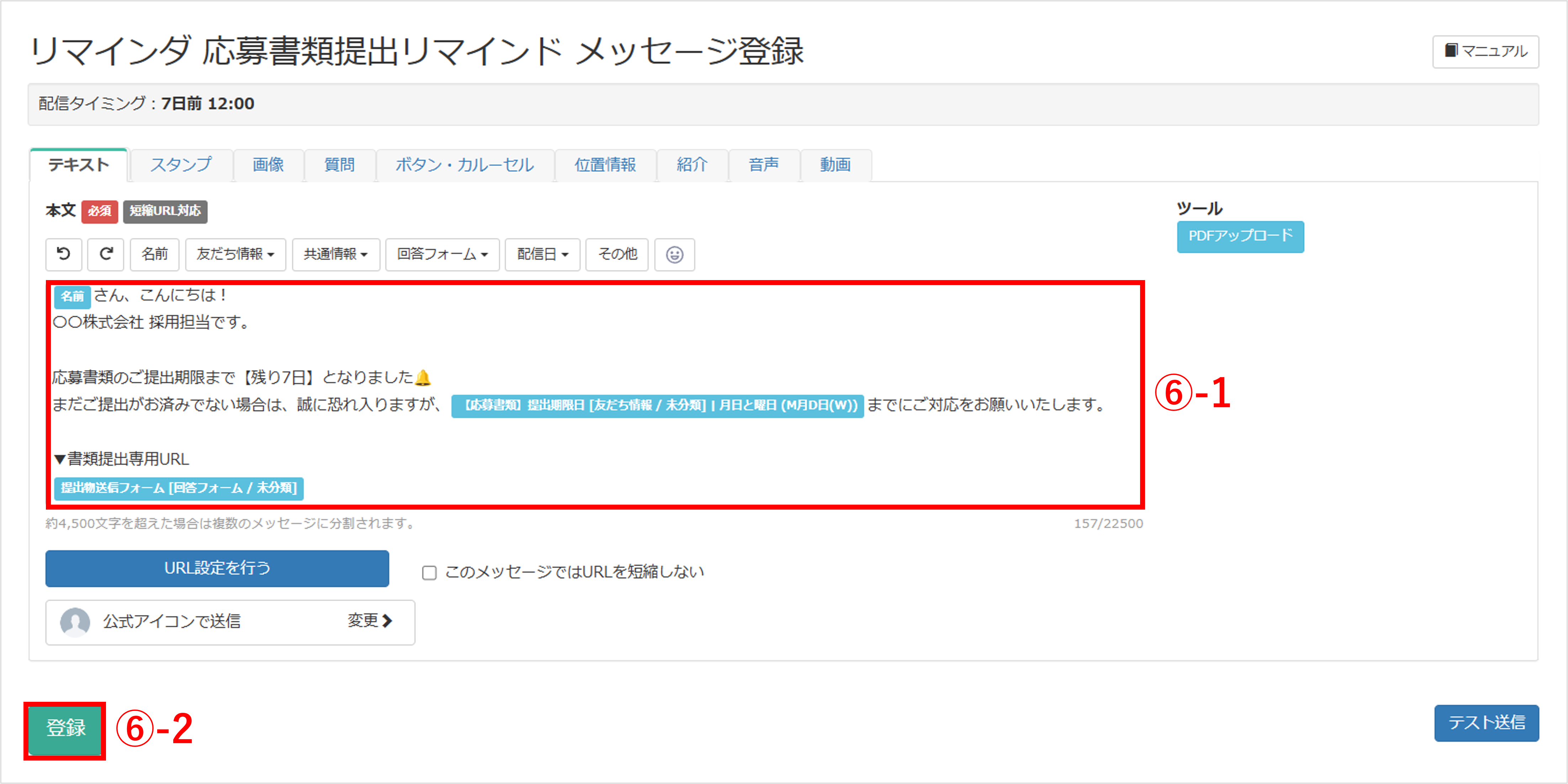
⑥-1 メッセージ内容を入力します。
⑥-2 〔登録〕ボタンをクリックします。
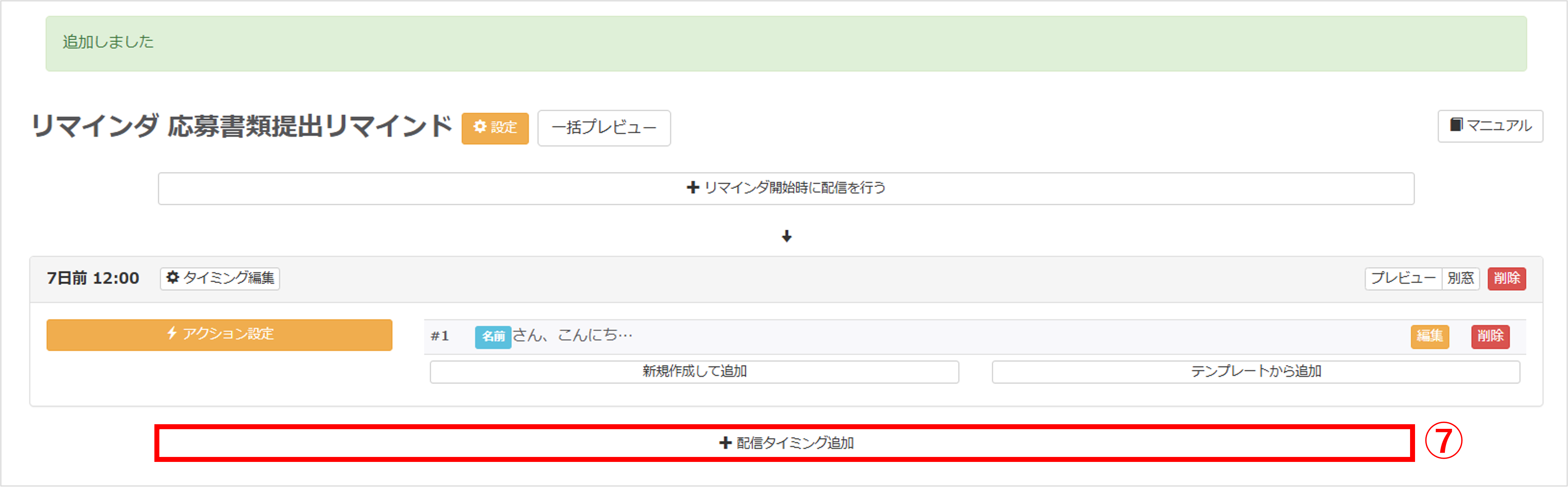
⑦配信タイミングをさらに追加する場合は〔+配信タイミング追加〕ボタンをクリックします。
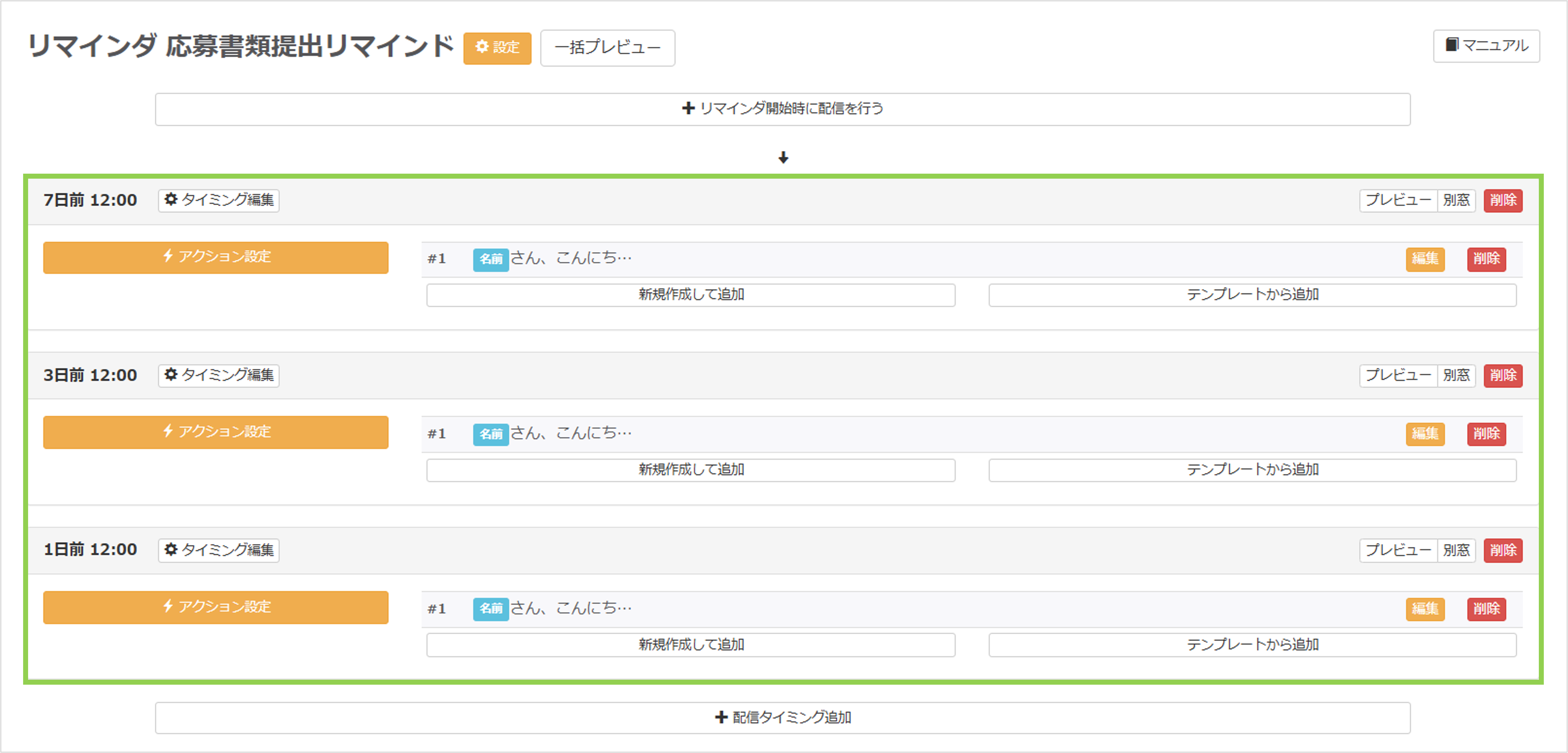
リマインダ配信の登録が完了しました。
登録したリマインダを配信する
★リマインダは登録した時点では配信されません。配信を開始するには、きっかけとなるアクションを設定するか、手動で開始する必要があります。ここでは、「アクション管理」で保存したアクションにリマインダを設定する方法を解説します。
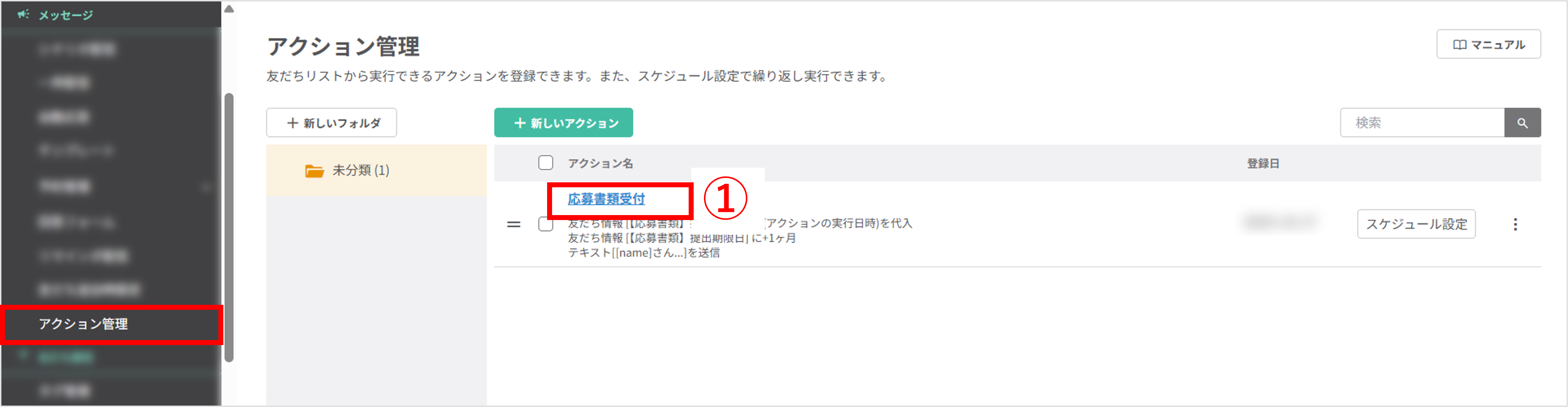
左メニュー>「アクション管理」をクリックします。
①リマインダを設定したいアクション名をクリックします。
★画面を下にスクロールします。
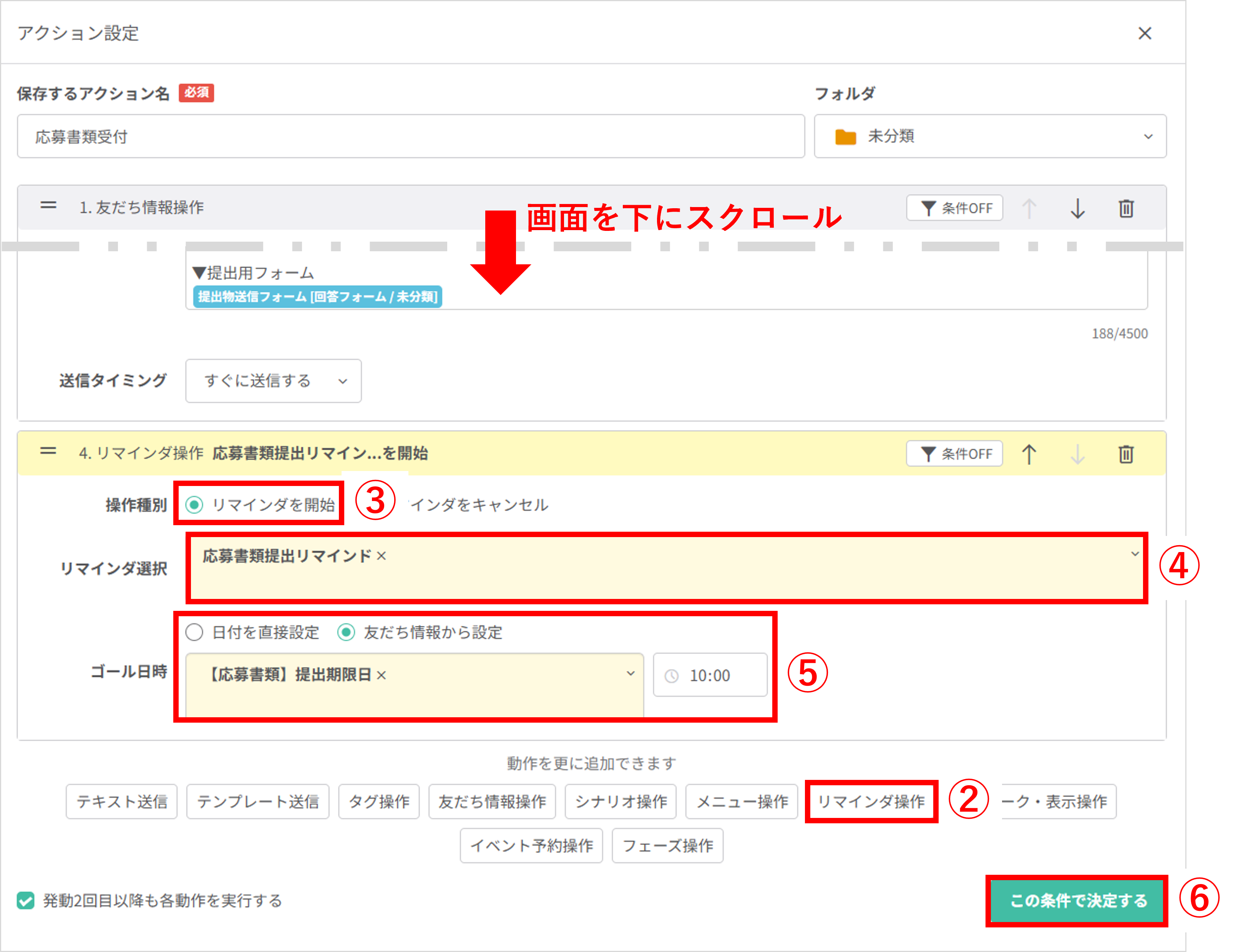
②〔リマインダ操作〕ボタンをクリックします。
③『操作種別』で「リマインダを開始」を選択します。
④『リマインダ選択』で「登録したリマインダ」を選択します。
⑤『ゴール日時』で「友だち情報から設定」を選択後、「友だち情報の作成」で登録した友だち情報を選択し、時間を設定します。
⑥〔この条件で決定する〕ボタンをクリックします。
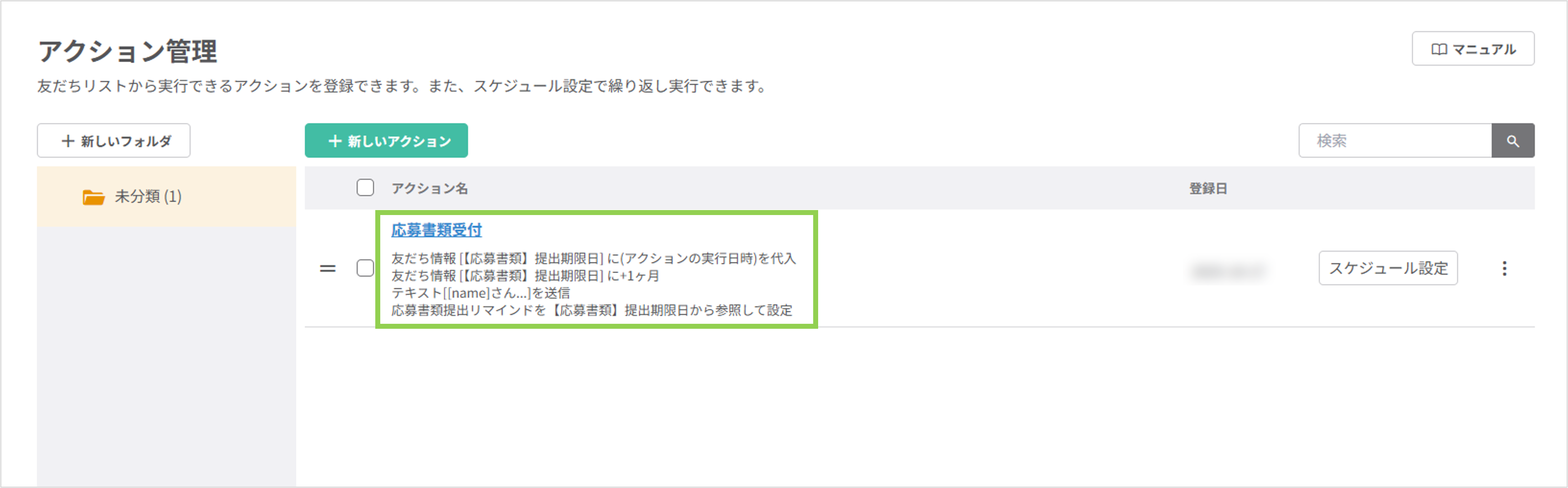
アクションの設定が完了しました。
メッセージの配信
★アクション管理で保存したアクションを複数のユーザーにまとめて実行する方法を解説します。
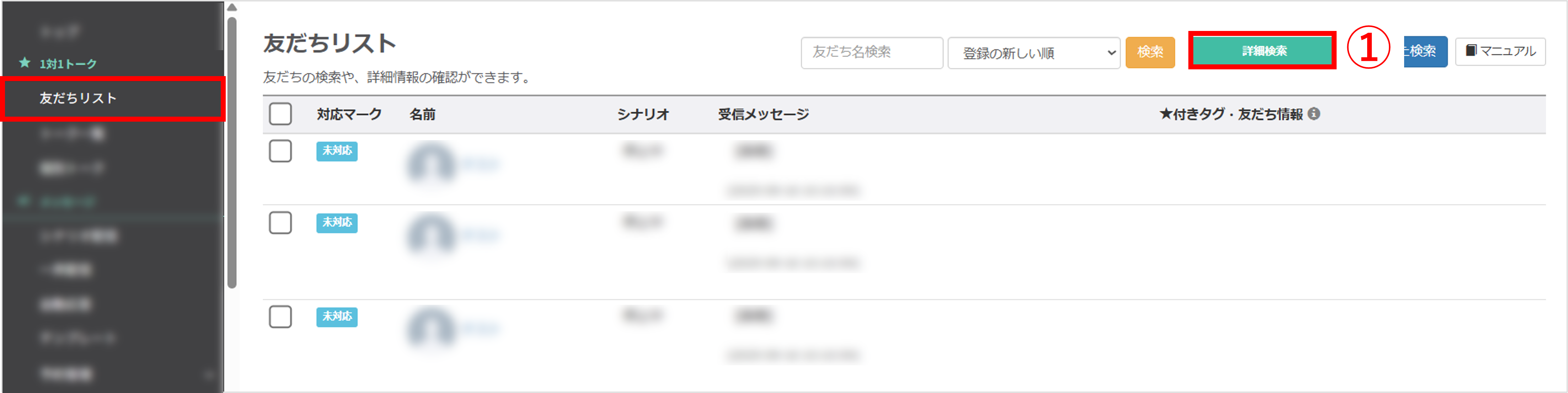
左メニュー>「友だちリスト」をクリックします。
①〔詳細検索〕ボタンをクリックします。
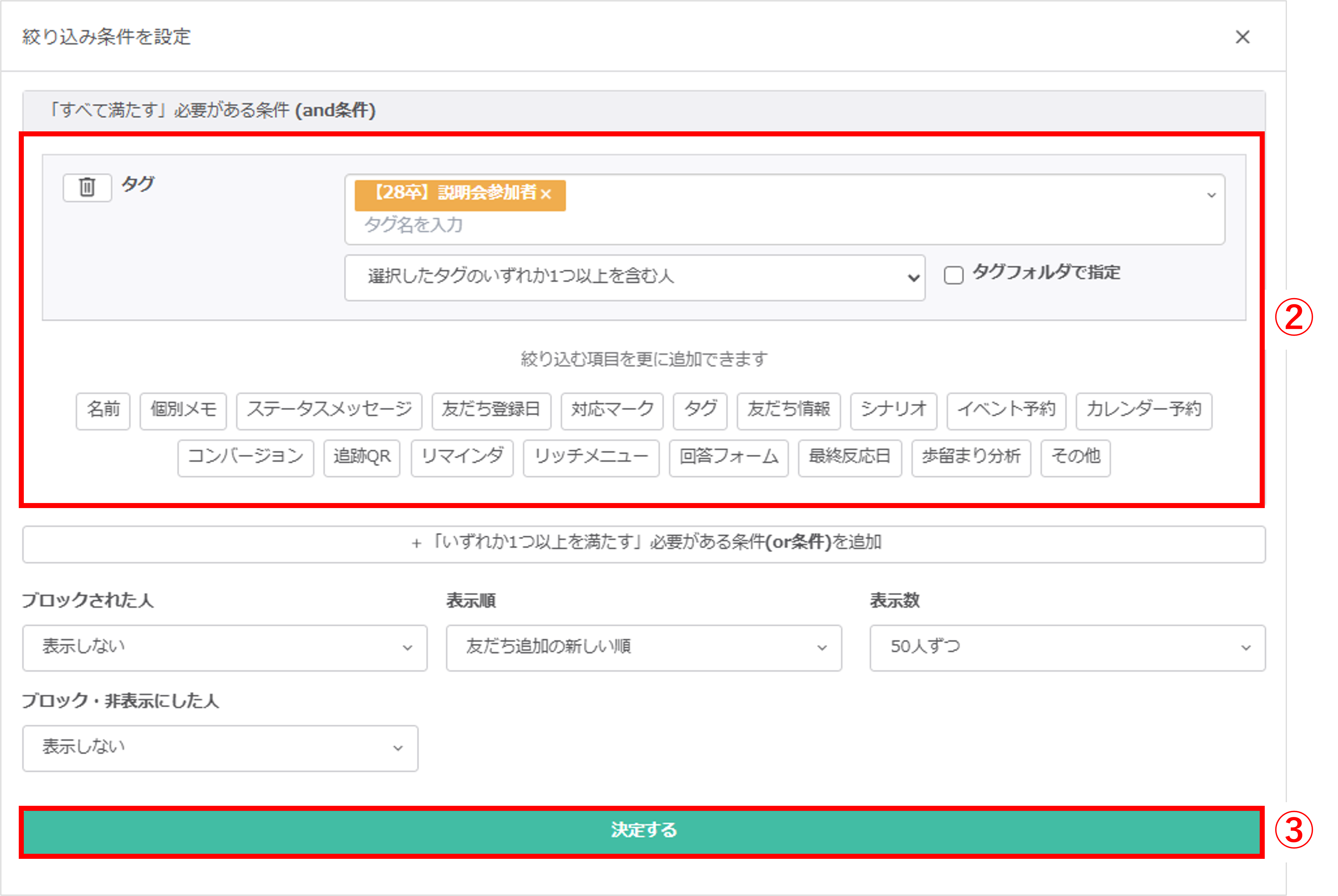
②対象者を絞り込む条件を設定します。
※絞り込み条件の詳細はこちら
③〔決定する〕ボタンをクリックします。
★検索結果が表示されます。
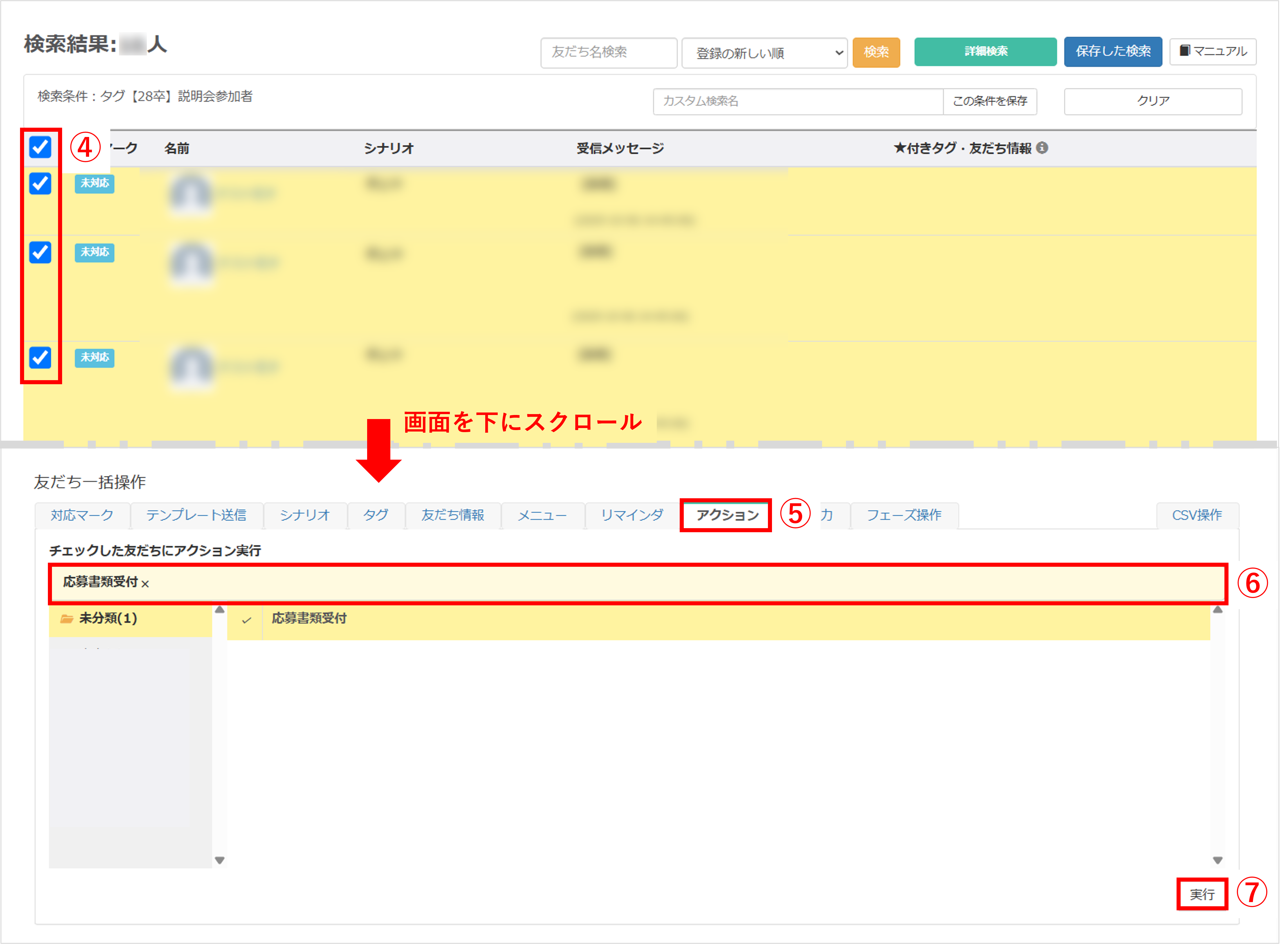
④アクションを実行したい友だちにチェックを入れます。
⑤画面を下にスクロールし、『友だち一括操作』>『アクション』タブをクリックします。
⑥実行したいアクションを選択します。
※あらかじめアクション管理で保存したアクションを選択できます。
⑦〔実行〕ボタンをクリックします。
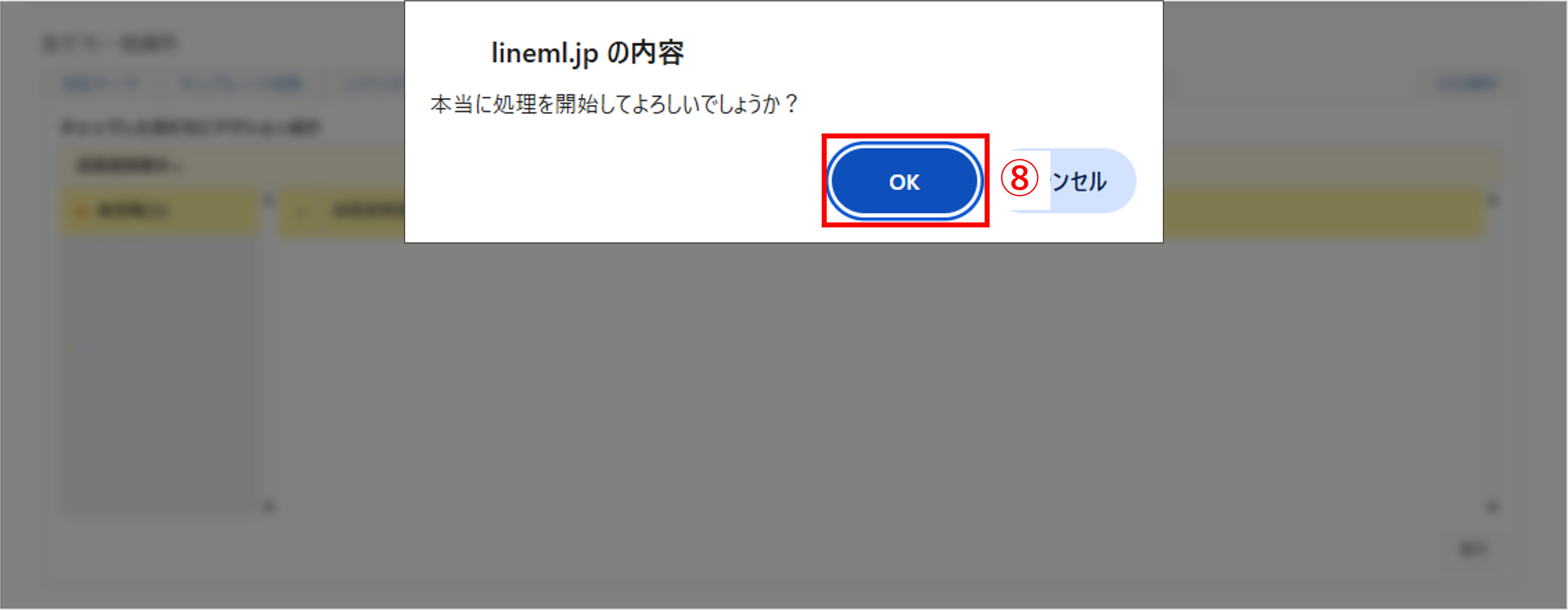
⑧〔OK〕ボタンをクリックして完了です。
この記事が役に立ったら「いいね」を押してください!